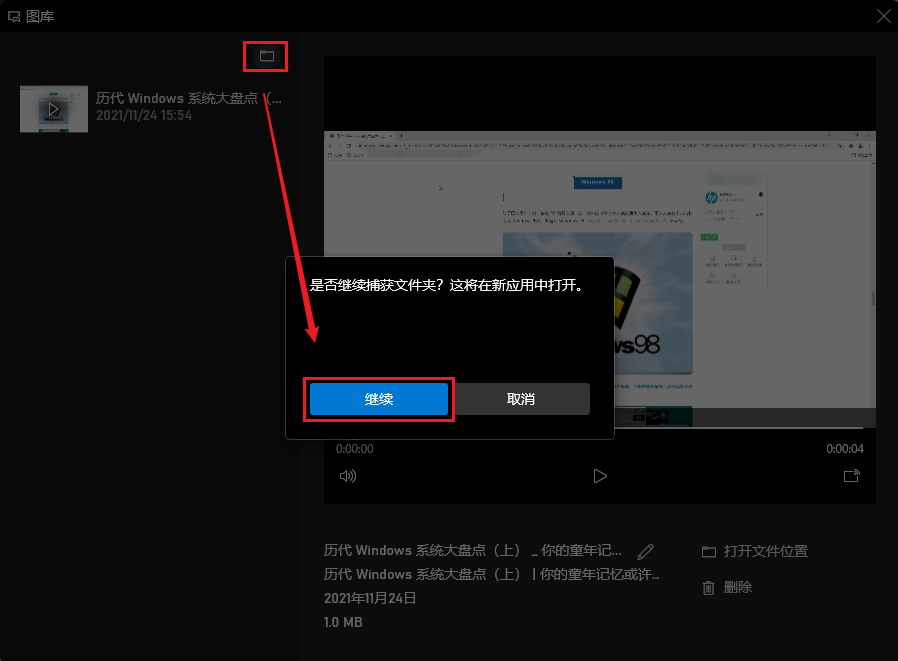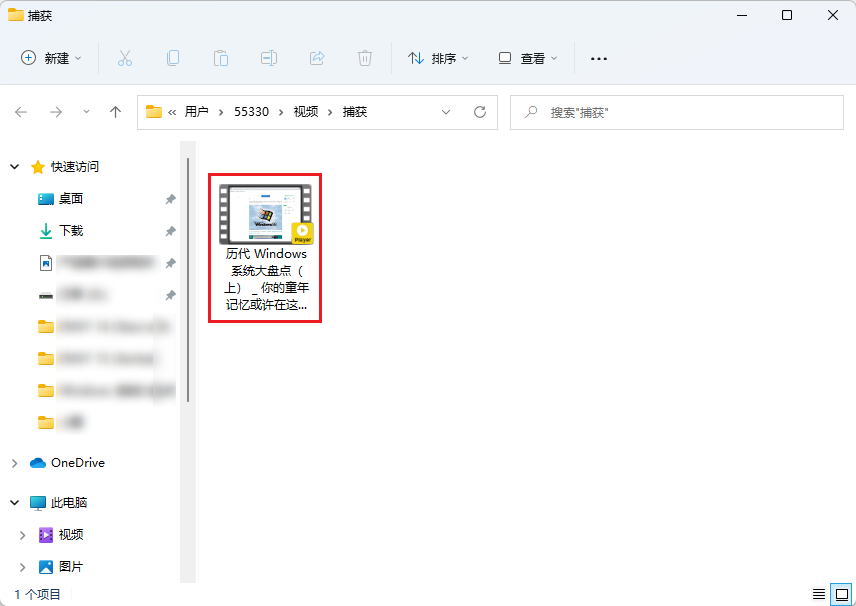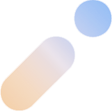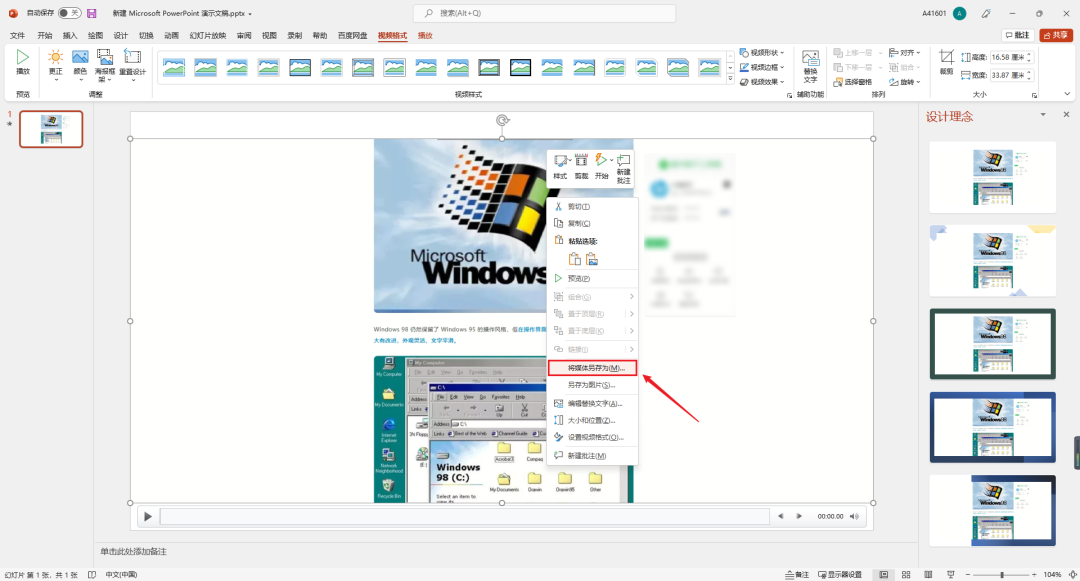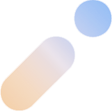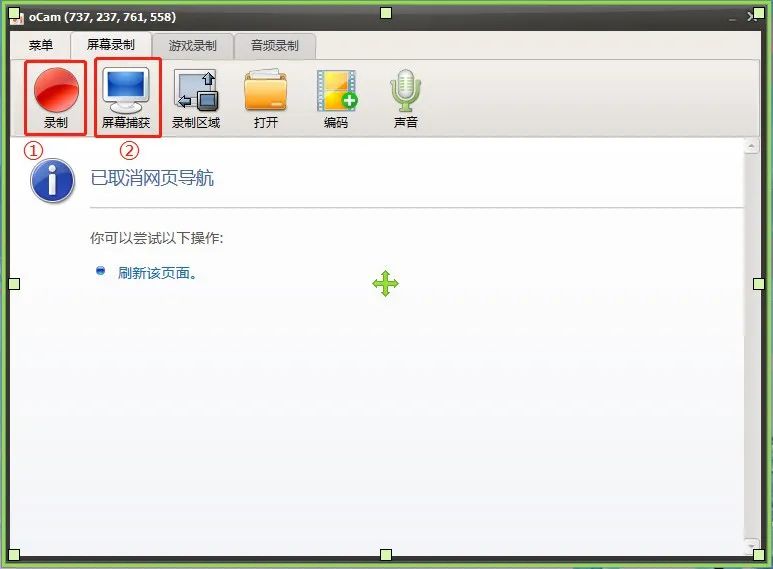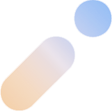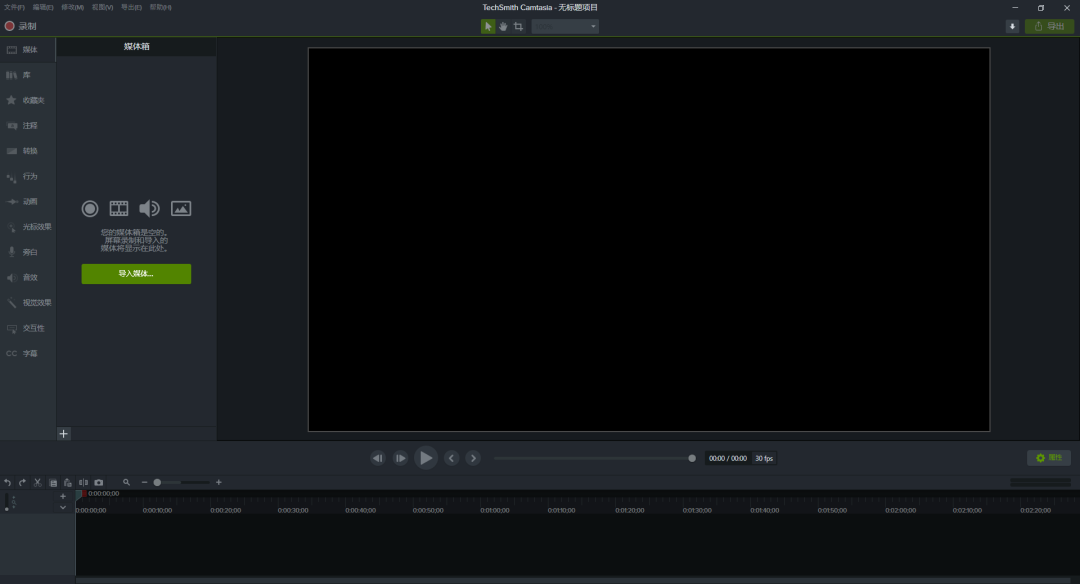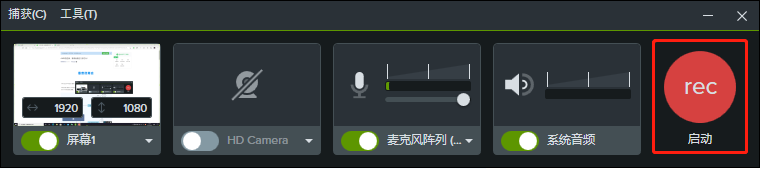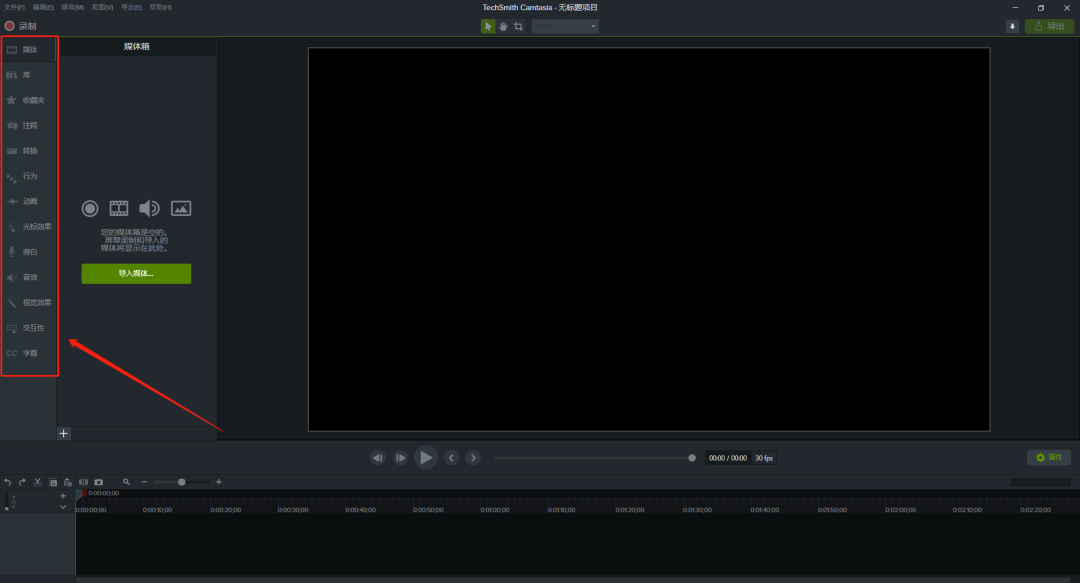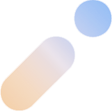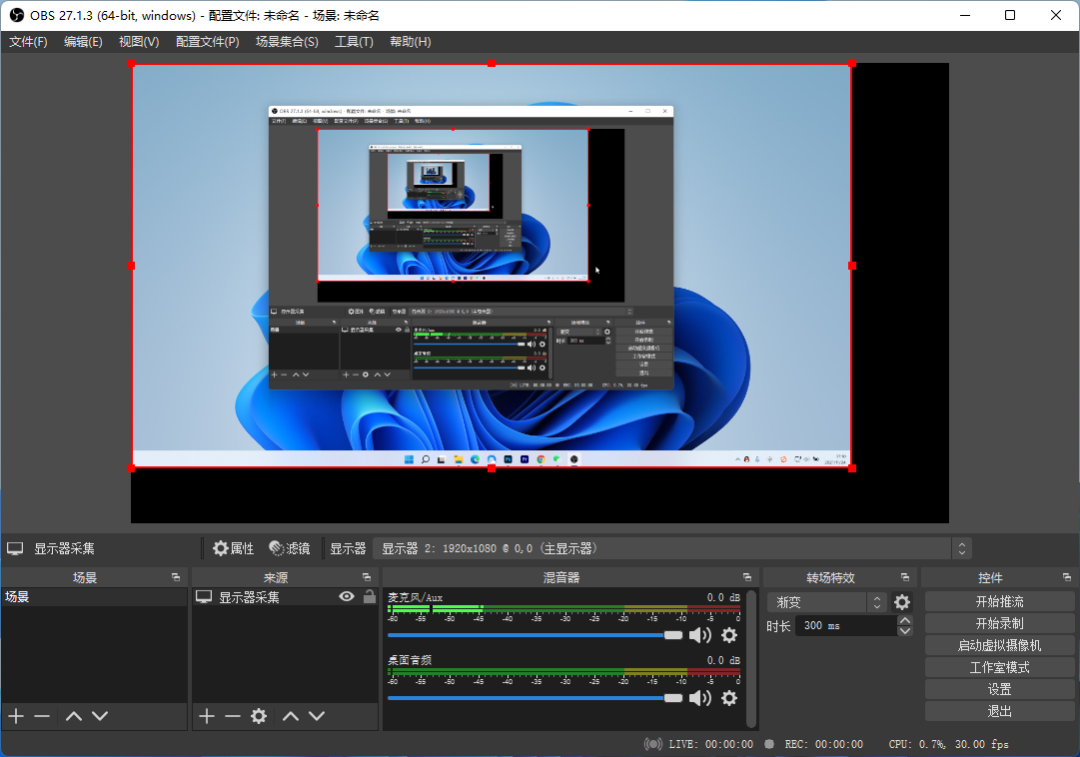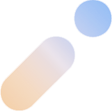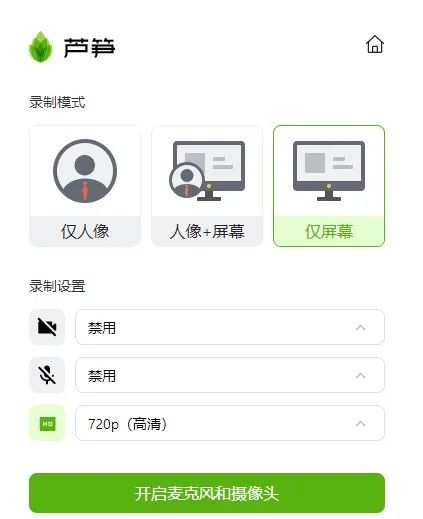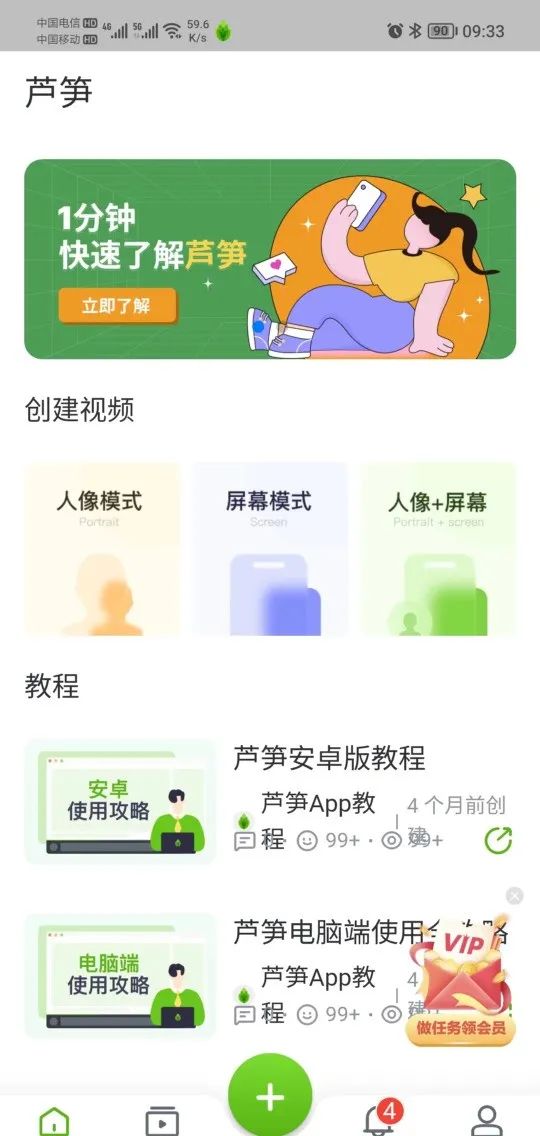自媒体运营人员在日常工作中,会经常使用录屏软件进行视频录制、剪辑!但是市面上的录屏软件很多,让人眼花缭乱。
那么如何选择合适的录屏软件呢?今天师兄给大家分享5款免费无水印电脑录屏工具,简单易操作,亲测好用!喜欢的朋友建议收藏!
如果是简单的录屏需求,使用系统自带的录屏工具足矣。步骤 ① 开启捕获菜单;
步骤 ② 进行屏幕录制;
步骤 ③ 进行屏幕截图;
2. 录屏文件可以点击捕获界面下方的【显示全部捕获】查看;3. 点击左侧文件夹图标  点击【继续】
点击【继续】
4.弹出的文件夹就是存储录屏文件的地方。
此功能除了能进行窗口录制外,还可以查看 CPU 、内存等硬件设备的占用率,需要的时候一个快捷键就能搞定,比打开任务管理器查看方便多了。此录屏功能只能录制单独的应用窗口,录屏模式相对单一,Windows 桌面和文件资源管理器都不能录制,局限性比较大。大家常用的 PPT 里面就拥有录屏的功能,不过需要更新到 Microsoft Power Point 2013 以后的版本。2.选择好录制区域后,点击上方的【录制】就可以进行录屏了。3.录制完成之后录屏会自动保存在 PPT 页面中,右键单击选择【将媒体另存为】就可以导出录屏视频了。相较于第一种录屏方法,使用 PPT 屏幕录制可以选择特定的区域进行屏幕录制,而且也解除了桌面无软件窗口不能录制的限制。仅支持屏幕录制功能,功能单一,录屏文件需单独导出,步骤较为繁琐。
用一句话来总结 oCam 这款软件的特性,那就是 “小巧且精悍” 。
oCam 的操作界面非常简洁,各种功能一目了然。

1.点击上方菜单栏中的【录制】即可开始录屏;点击【屏幕捕获】可以截取屏幕。
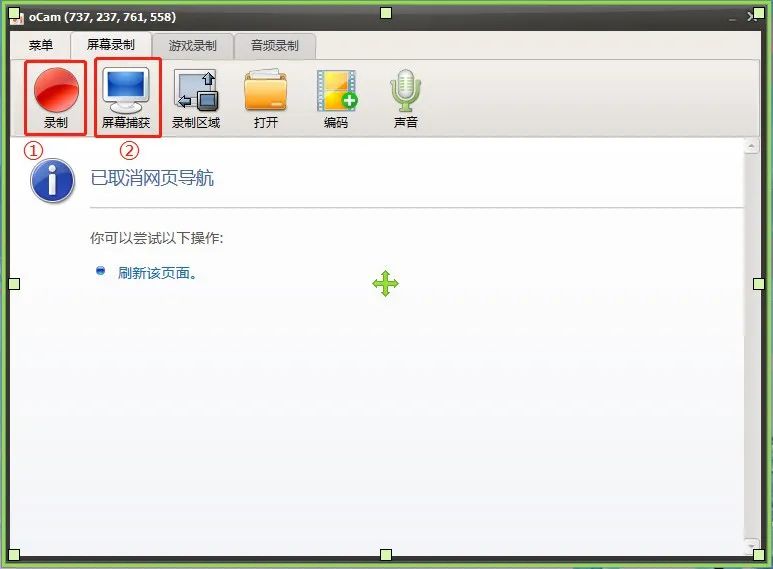
2.打开软件的同时会出现一个绿色的区域选框,各位小伙伴可以根据自己的需要进行录制区域的选取。
优点:
界面简洁,比较容易上手。oCam 这款软件是可以免费下载的,使用起来非常方便。下载地址:https://ocam.en.softonic.com/
缺点:
框选录制区域的功能使用起来并不方便。
一般的录屏方法只能完成简单的屏幕录制,录制完成之后还要放到后期剪辑软件里,进行二次剪辑,剪辑完成之后才能得到想要的成片。而 Catamsia 这款软件则为你省去了上述繁琐步骤。Catamsia 不仅可以录屏,还可以剪辑、转场、添加字幕、添加背景音乐、工程文件再编辑……录制屏幕只是 Catamsia 最基本的功能。3.录制完成之后可以通过左侧的编辑菜单栏对录屏素材进行处理、加工。
功能齐全,无需借助其他剪辑软件,便可完成录制素材的剪辑制作。上手较难,需要一段时间的学习才能熟练使用。Catamsia 这款软件是需要付费购买后才能使用的,小伙伴们可以根据自身需求进行购买。下载地址:https://luping.mairuan.comOpen Broadcaster Software(OBS)功能更强大的软件:OBS,其实本质上来说 OBS 是直播推流软件,但其也拥有非常出色的录屏功能。
1. 进入界面,点击右侧的【开始录制】即可进行录制;
2.点击来源下方的 + 号,即可切换录屏的对象;

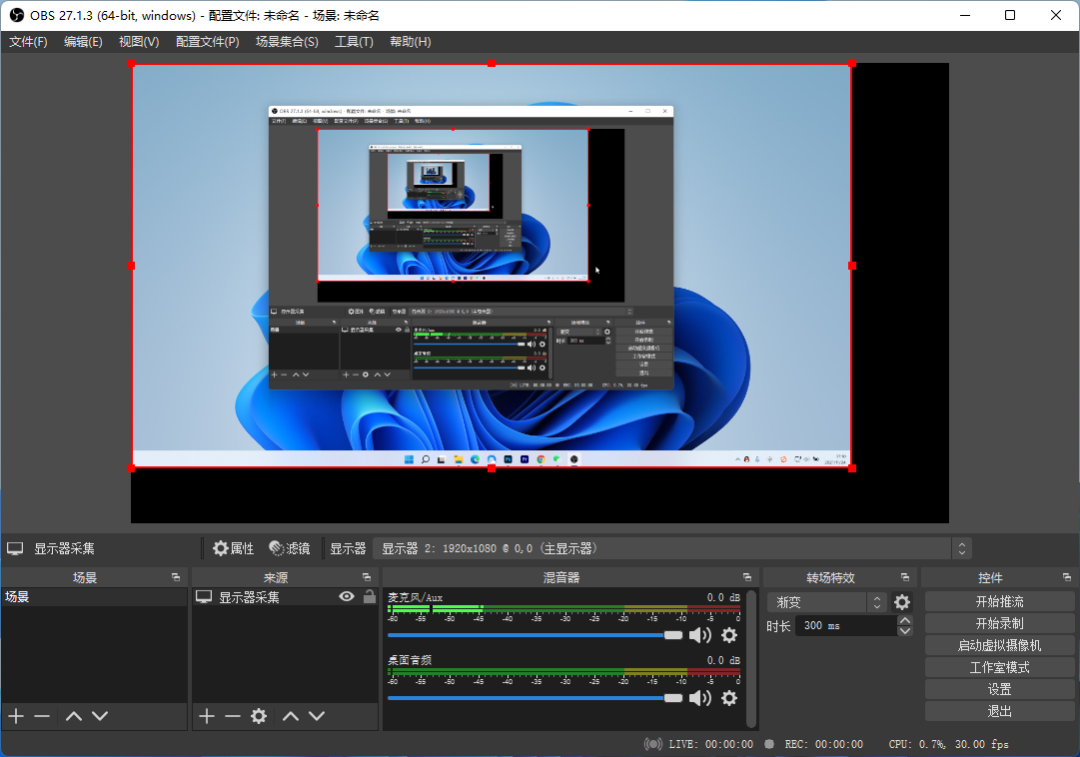
功能强大,支持多形式录屏,切换方便,操作性高,最重要的是免费!下载地址:https://obsproject.com/操作较复杂,不适合小白使用,默认录制格式为 mkv,需要在设置里更改。芦笋是一款极简的录屏分享工具,支持屏幕+人像同时录制,可一键分享视频链接,对方无需下载和安装即可观看和评论。1、注册与登陆
官网的地址:https://lusun.com/
登陆:
提供两种方式登陆,一种是直接用微信扫码登陆,登陆进取还要用手机号码验证登陆一下;第二种方式是直接中手机号码登陆。
2、下载和安装
提供PC端、APP、网页版三种方法使用
网页版:登陆界面后,可以在线录制,无需下载软件,点击“在线录制 无需下载”按钮,就可以直接进入录制页面,界面如下图:
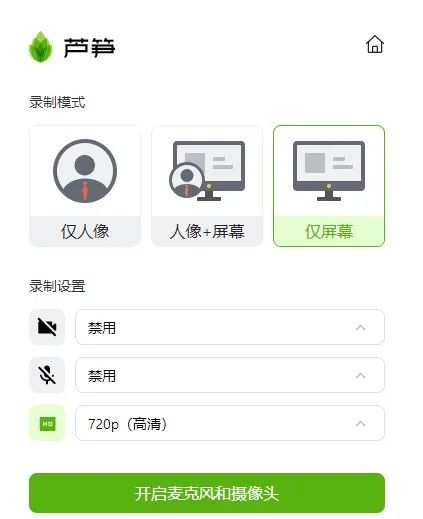
PC端:从官网下载安装,安装过程没有什么复杂,直接点击“下一步”。登陆的方式可以使用微信扫码和手机号码登陆,在使用微信扫码后,要用手机号码再进行验证。登陆成功之后的界面如图APP端:从手机的应用商城下载安装后,用微信登陆,登陆后的界面如下支持三种录制模式,(仅屏幕、屏幕+人像、仅人像)操作简单,内存小,使用十分方便,可以根据自己的需求设置录制格式!另外还支持mac版本!部分功能需要会员!但是会员可以通过好友邀请注册的方式活动!十分好获取!以上就是师兄给大家整理的6款录屏软件,朋友们可根据自己的喜好,选择合适的软件进行操作使用!有想要补充的朋友们,可以在评论区留言讨论!看完别忘记点个「在看」,我们下期见!▌声明:本文图片、内容均来源于网络,如有侵权请联系删除

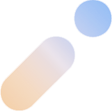
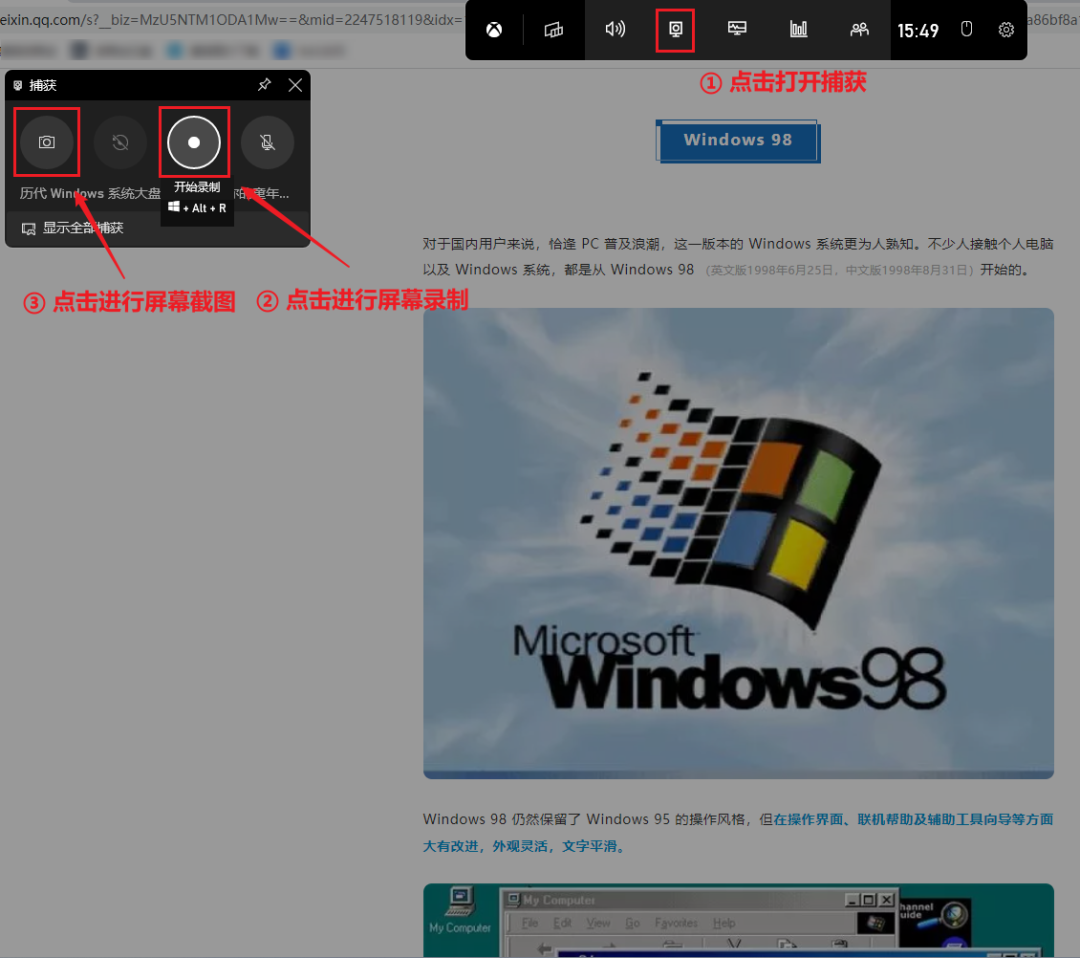

 点击【继续】
点击【继续】